Зачем нужные рубрики на Word Press, и как с ними работать
Как мы уже много раз говорили, каждый успешный сайт должен иметь замечательную систему навигации. Для этого на WordPress реализовано отличное управление рубриками.
Каждой записи следует находиться в своей рубрике, иначе сайт превратится в сваленную кучу постов.
Зачем нужны рубрики на WordPress
Рубрики на WordPress позволяют ориентироваться вашему посетителю. Благодаря им он может найти за короткое время любой интересующий материал и ознакомиться с записями, имеющими схожий тематический смысл с искомым.
Кроме этого, что не мене важно, разделения записей по рубрикам нравится поисковому роботу. Когда на сайте всё разложено по полочкам и с должным перфекционизмом, робот будет с удовольствием там гулять и создавать хорошую репутацию в поисковике.
Что будет, если не назначить записи рубрику
Если по забывчивости своей или из практичного замысла, вы не назначили рубрику какому-то материалу, то он не останется вовсе без категории. Данная запись попадёт в «Без рубрики».
Конечно же, это усложнит поиск данной записи, как для робота, так и для живого посетителя, но она всё-таки отобразится на вашем сайте.
«Без рубрики» можно отредактировать. Есть возможность поменять название, url, описание. То есть, «Без рубрики» можно назвать любым другим словом.
Как присвоить записи рубрику
Занести какую-либо запись в рубрику элементарно просто. Для этого следует воспользоваться панелью «Рубрики», что находится справа на странице добавления новой записи. Здесь, проставляя галочки, можно назначить рубрику – по умолчанию стоит на «Без рубрики».
Запись можно отнести сразу к нескольким рубрикам. Однако переусердствовать не рекомендуется. В идеале рубрика должна быть одна, рекомендуется назначать не более трёх.
Как добавить рубрику
Добавление рубрики можно сделать в том же блоке «Рубрики» на странице создания новой записи. Для этого нужно нажать на «Добавить новую рубрику». Затем следует внести название рубрики и отнести её к какой-то родительской рубрике, либо саму её сделать родительской.
Добавление рубрики более опционально можно произвести в меню Записи – Рубрики. Здесь кроме названия можно отредактировать url и описание рубрики.Примечательно и удобно то, что WordPress позволяет создавать древовидную, иерархическую систему рубрик. Таким образом, одна рубрика может содержать вложения из других субрубрик, а те, в свою очередь, тоже иметь в своём составе субрубрики.
Рубрики — Справка
Рубрики дают хорошую возможность группировать связанные записи, а также сообщить читателю, о чём запись. Рубрики также облегчают поиск материалов внутри вашего блога. Рубрики — это более широкое (по сравнению с меткам) понятие .
В зависимости от выбранной темы и виджетов, список рубрик может отображаться над или под записями, на странице записи, и/или на боковой панели. Каждая запись может быть отнесена к нескольким рубрикам и обязательно должна быть отнесена хотя бы к одной из них. возможна иерархическая организация рубрик.
Метки и рубрики, используемые для записей, появятся в глобальном списке меток. Следовательно, назначение записи меток и рубрик увеличивает вероятность просмотра ваших материалов другими пользователями WordPress.com.
Тем не менее, никто из нас не заинтересован в том, чтобы в глобальном списке меток или в результатах поиска отображались неподходящие материалы. Именно поэтому мы ограничиваем количество меток и рубрик, которое может использоваться в глобальном списке меток. Каждой из ваших записей достаточно добавить от 5 до 10 меток (или рубрик, или тех и других). Чем больше рубрик вы используете, тем меньше вероятность того, что ваша запись попадёт в глобальный список меток (подробности).
Создание рубрик в модуле «Рубрики»
Перед публикацией записи можно назначить ей рубрику с помощью модуля «Рубрики», расположенного справа от редактора записи:
Установите флажок напротив названия рубрики, чтобы назначить её записи.
Если вы хотите создать новую рубрику и назначить её записи, нажмите кнопку + Добавить новую рубрику.
Чтобы выбрать одну или несколько наиболее часто используемых рубрик, перейдите на вкладку Часто используемые наверху модуля.
Чтобы разместить рубрику внутри другой рубрики, воспользуйтесь выпадающим списком Родительская рубрика.
↑ Содержание ↑
Создание рубрик в консоли
Упорядочить существующие и создать новые рубрики также можно в разделе консоли Записи -> Рубрики.
Здесь содержится список всех существующих рубрик и можно создать новые рубрики.
Вы можете создать новую рубрику, заполнив следующие поля:
Название – Название рубрики.
Родительская – Если надо разместить рубрику внутри другой рубрики, выберите родительскую рубрику, иначе оставьте значение Нет.
Описание – Describe what the category is for. Это описание будет отображаться в виде подсказки, если используется необязательный виджет «рубрики».
Нажмите кнопку Добавить новую рубрику, чтобы добавить рубрику в список.
↑ Содержание ↑
Управление рубриками
На странице консоли Записи -> Рубрики показаны все рубрики с их названиями, описаниями, а также количеством записей, относящихся к рубрике. При наведении курсора мыши на рубрику появится меню, позволяющее изменить или удалить рубрику:
Как создать подрубрику в WordPress
Если вам интересно как создать рубрики и подрубрики в WordPress то этот урок для вас! Есть два способа создания рубрик и подрубрик, давайте пошагово рассмотрим оба варианта:
Создание рубрик и подрубрик для записи. Вариант №1.
В правом углу находим блок Рубрики. По умолчанию одна рубрика «Без рубрики» уже создана. Для добавления новой рубрики необходимо:
1. Нажимаем по +Добавить новую рубрику.
2. Вводим название новой рубрики.
3. Если необходимо, выбираем из списка родительскую рубрику (для того чтобы создать подрубрику).
4. Нажимаем по кнопке Добавить новую рубрику.

5. Отмечаем галочкой необходимые рубрики и нажимаем Обновить, после чего запись будет привязана к заданной вами рубрике.

Создание рубрик и подрубрик для записи. Вариант №2.
Второй вариант создания рубрики практически ничем не отличается, результат будет таким же.
И так, приступим:
1. Наводим мышкой на пункт меню Записи.
2. Нажимаем Рубрики.

3. Вводим имя нашей подрубрики (рубрики).
4. Ярлык в нашем случае вводить не нужно, wordpress его создаст автоматически.
5. Выбираем родительскую рубрику. В нашем примере это Тестовая рубрика.
6. Описание нам тоже пока что не нужно. Оставляем поле пустым.
7. Нажимаем кнопку Добавить новую рубрику.

Мы создали подрубрику Подрубрика нашей ранее созданной рубрике Тестовая рубрика. Результат должен выглядеть так:

В этом уроке мы научились создавать рубрики и подрубрики. Надеюсь данный урок вам пригодился. В следующем уроке мы создадим метки для записей блога.
Если вам интересно как создать рубрики и подрубрики в WordPress то этот урок для вас! Есть два способа создания рубрик и подрубрик, давайте пошагово рассмотрим оба варианта: Создание рубрик и подрубрик для записи. Вариант №1. В правом углу находим блок Рубрики. По умолчанию одна рубрика «Без рубрики» уже создана. Для добавления новой рубрики необходимо: 1. Нажимаем по +Добавить новую рубрику. 2. Вводим название новой рубрики. 3. Если необходимо, выбираем из списка родительскую рубрику (для того чтобы создать подрубрику). 4. Нажимаем по кнопке Добавить новую рубрику. 5. Отмечаем галочкой необходимые рубрики и нажимаем Обновить, после чего запись будет привязана к заданной вами рубрике. Создание рубрик…
Проголосуйте за урок
100Оценка
Итог : Уважаемые читатели! Если вам понравилась статья не поленитесь проголосовать и оставить комментарий, ведь так я смогу понять полезность уроков и статей, и улучшить их качество в будущем. Заранее спасибо!
Рейтинг: 4.81 ( 11 голосов )Плагины WordPress | Рубрики | www.wordpress-abc.ru

Плагин WooCommerce для интернета магазина отличный вариант организации Интернет торговли на базе CNS WordPress. В статье познакомимся с этим плагином и узнаем об его основном функционале.
Читать дальше …

Одним из вариантов организовать простую и эффективную подписку на новые посты своего сайта WordPress, является вариант использования подписки многофункционального плагина JetPack. Форму подписки можно редактировать и размещать в любом месте сайта, включая посты.
Читать дальше …

Нужны ли вам Турбо-страницы или не нужны решать вам. Как мне кажется, проблем с турбо-страницами больше чем пользы. Однако в этой статье я покажу плагины для Яндекс Турбо-страниц. Корректно работают не все, хотя все ркомендованы Яндекс.
Читать дальше …

Тема этой статье, как правильно показать исходные коды в статьях WordPress, чтобы ими можно было пользоваться, копировать и изучать вашим читателям.
Читать дальше …

До недавнего времени я на некоторых своих сайтах продолжал использовать знаменитый плагин транслитерации Cyr-to-Lat. Не обновлялся плагин более трёх лет, однако работал исправно, не считая постоянных замечаний со стороны плагинов безопасности. Недавно вышла новая версия плагина транслитерации Cyr-to-Lat, которая устранила все проблемы.
Читать дальше …
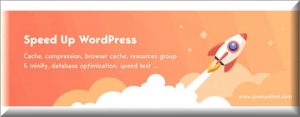
В деле ускорения сайта WordPress может помочь плагин под названием WP Speed of Light. Плагин с простыми настройками, но очень хорошим результатом ускорения.
Читать дальше …

Очередное обновление плагина FooBox Image Lightbox WordPress под выход WordPress 5.0 отличный повод познакомится с плагином.
Читать дальше …

В этой статье пойдет речь про 4+ лучших SEO плагина WordPress. Это весьма полезные и бесплатные SEO плагины WordPress. Использование SEO плагинов с первых дней создания своего WordPress позволит планомерно и грамотно продвигать его в поисковой выдаче. Новый плагин добавлен в обзор 10-09-2018.
Читать дальше …

Задача создание блога последних записей, вам может показаться элементарной. Ведь в инструментах администратора есть выбор назначения главной страницы в виде блога последних записей или статической страницы. А если вам нужно назначить главной страницей красивую статическую страницу, как в этом случае создать новостной блог. Об этом в этой статье.
Читать дальше …
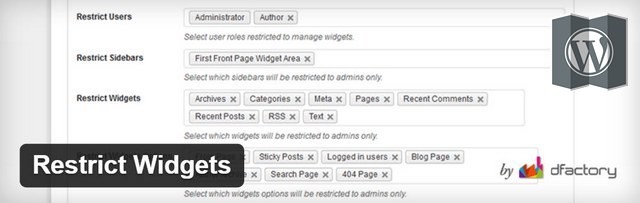
Плагин показа виджетов Restrict Widgets, скрывает и показывает их на нужных страницах сайта, и ограничивает доступ отдельным группам пользователей. Еще 5 плагинов управления показом виджетов на страницах сайта.
Читать дальше …
